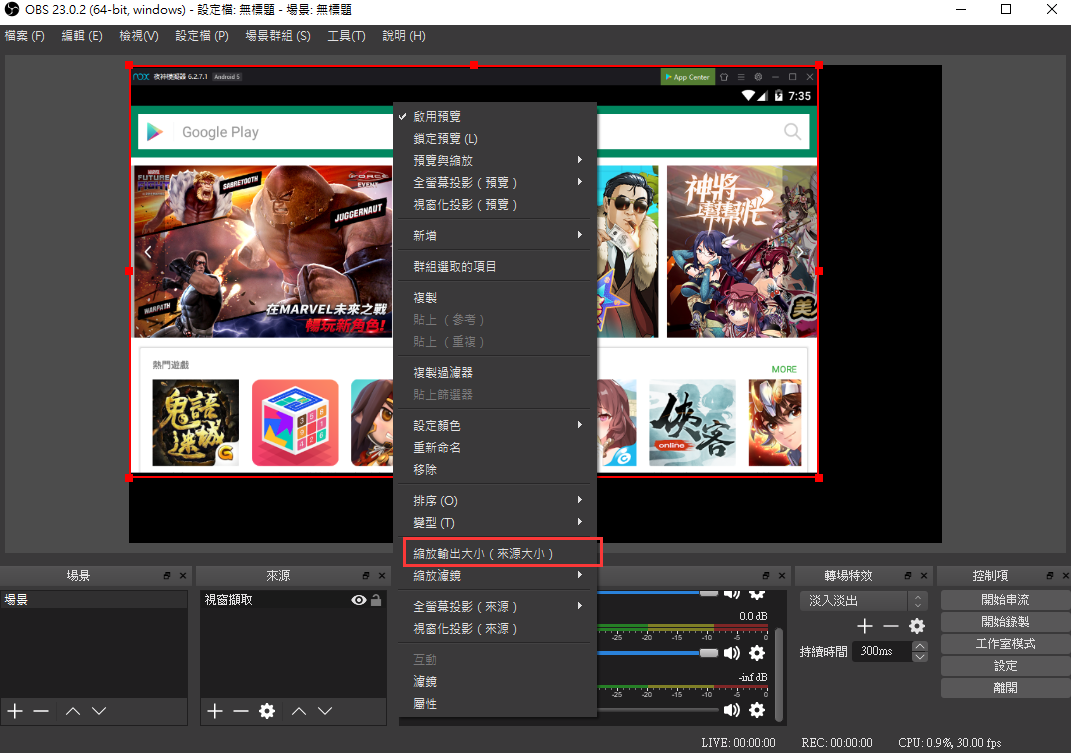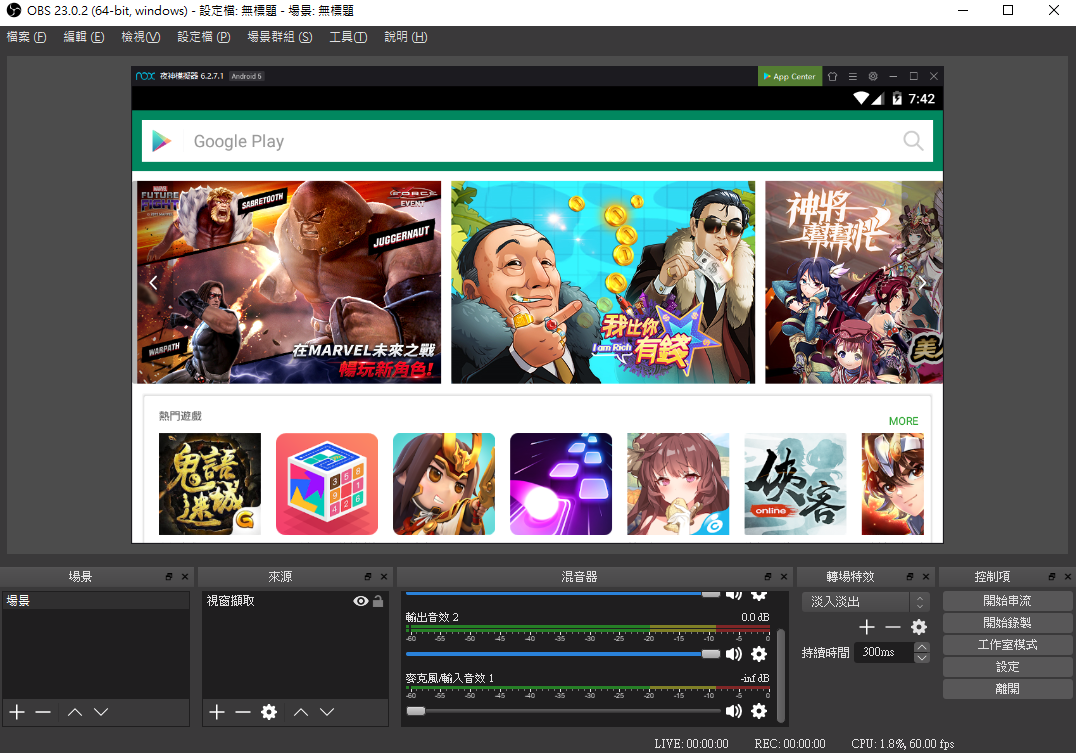以下內容含兩部分:
- 解決夜神模擬器錄製影片黑屏異常
- 擷取模擬器是白屏異常or顯示卡99%
- 設定夜神模擬器直播
1. 解決夜神模擬器錄製影片黑屏異常 (Windows 10示範)
打開Windows「開始」>「設定」>「系統」

找到最下方選擇「圖形設定」

選擇瀏覽。按著下面的路徑,選擇nox_obs32.exe
D:\Program Files\Nox\bin\obs\bin\32bit\nox_obs32.exe
※如果你的夜神模擬器安裝在其他地方,就要按照你自己安裝的位置找到nox_obs32.exe

選擇「省電」,接著還要關掉夜神模擬器,再重新啟動,錄製的影片就會正常!

2.擷取模擬器是白屏異常or顯示卡99%
使用OBS擷取其他任何視窗都沒有問題,但是出現下圖白屏或是卡99%的情況:

點擊模擬器右上角系統設定-效能-顯卡渲染模式,調整模擬器為基礎模式(DirectX)。

3. 設定夜神模擬器直播
首先,下載安裝使用: Open Broadcaster Software
打開OBS設定介面,選擇「串流」,然後服務選擇「自訂」或選項中選擇對應想要直播平台,將直播平台提供的的伺服器URL複製並貼上在「伺服器」一欄,接著再將直播平台提供金鑰複製貼上在「串流金鑰」一欄,最後按下套用並確定。
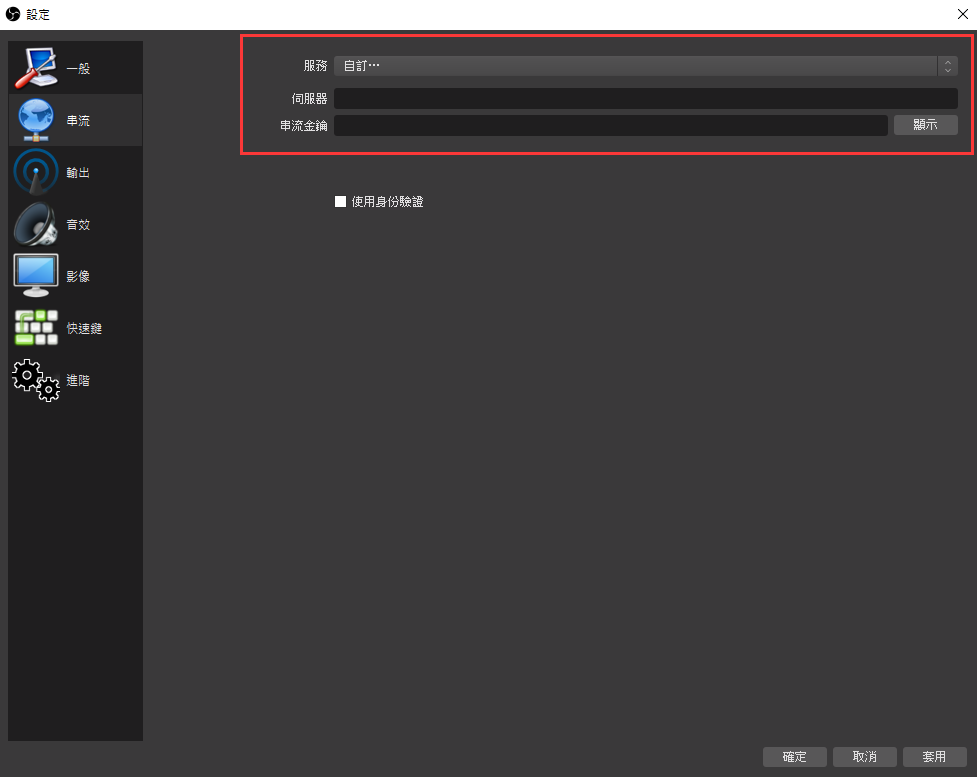
回到OBS使用介面,添加「來源場景」,選擇「視窗擷取」,在按下確定
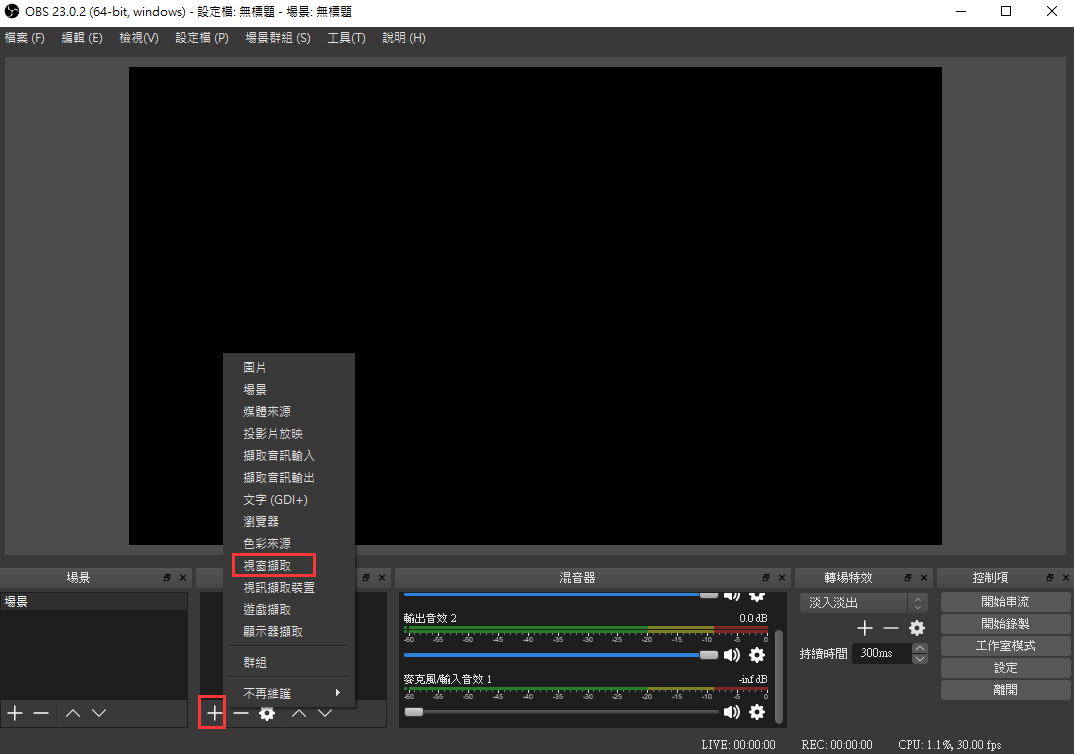
擷取想要直播的視窗「夜神模擬器」,接著按下確定即可!
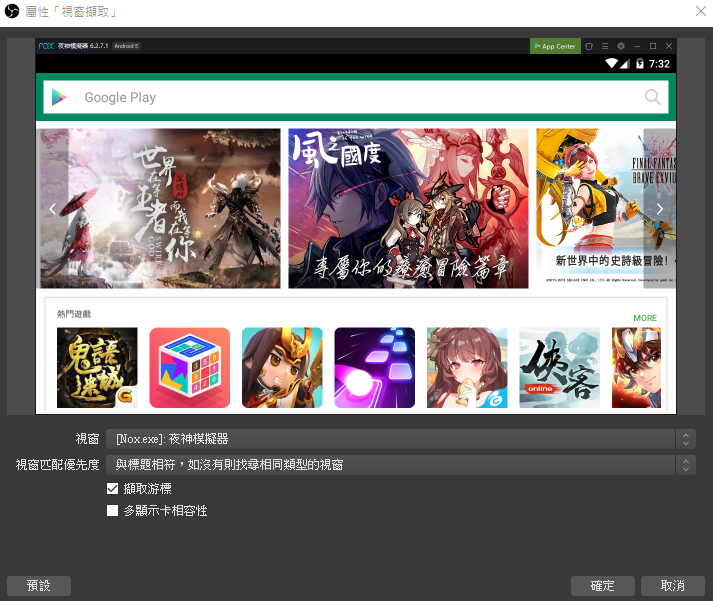
如果擷取畫面太大或是太小,可以對預覽畫面按下滑鼠右鍵,然後選擇「縮放輸出大小(來源大小)」,讓程式自動縮放輸出畫面大小